Cara Menambahkan Dan Menampilkan Gambar di Form Ms Access (Fungsi Dlookup)
Form Ms Access - Pada artikel sebelumnya sudah dibahas tentang Form. Sehubungan dengan adanya pertanyaan di Video Youtube saya tentang form, maka saya akan sedikit mengulas secara sederhana bagaimana cara mengolah data di form baik itu menambahkan data gambar maupun menampilkan data gambar dengan sedikiti script.
Langsung saja kita bahas :
1. Jalankan Ms Access
2. Buatlah sebuah tabel misalkan tabel barang dengan field name sebagai berikut:

3. Buatlah sebuah form baru dengan menekan tombol form. Form ini fungsinya untuk menambahkan data baru
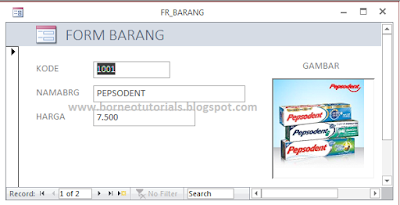
4. Buatlah sebuah form dengan mode blank form (Pilih mode : blank)
5. Tambahkan object berupa textbox untuk mengetikkan data kode barang, nama barang dan harga satuan
6. Aturlah properties dari masing-masing textbox sesuai dengan keinginan anda
7. Tambahkan tombol (button) untuk melakukan pencarian data
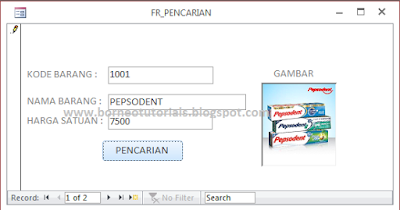
8. Pada tombol klik kanan dan pilih Properties atau klik tombol "Property Sheet" dikanan atas

9. Pad tab Event pada baris "On Click" klik tombol tanda "..."
dan ketikkan script seperti dibawah ini:
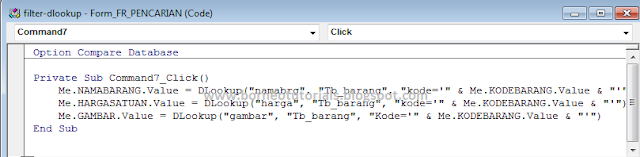
10. Jalankan form Pencarian dan coba ketikkan kode barang yang akan Anda cari

Itulah sedikit informasi yang sangat sederhana tentang bagaimana cara mengolah data di form baik itu menambahkan data gambar maupun menampilkan data gambar dengan sedikiti script. Bandingkan dengan pembautan form pencarian dengan dua kriteria. Semoga artikel ini memberikan banyak manfaat bagi para pembaca terutama bagi para pemula yang ingin belajar ms access.
Video tutorial selengkapnya : Klik Disini

0 Response to "Cara Menambahkan Dan Menampilkan Gambar di Form Ms Access (Fungsi Dlookup)"
Posting Komentar
Terima kasih sudah membaca di blog BorneoTutorials, Silahkan tinggalkan komentar